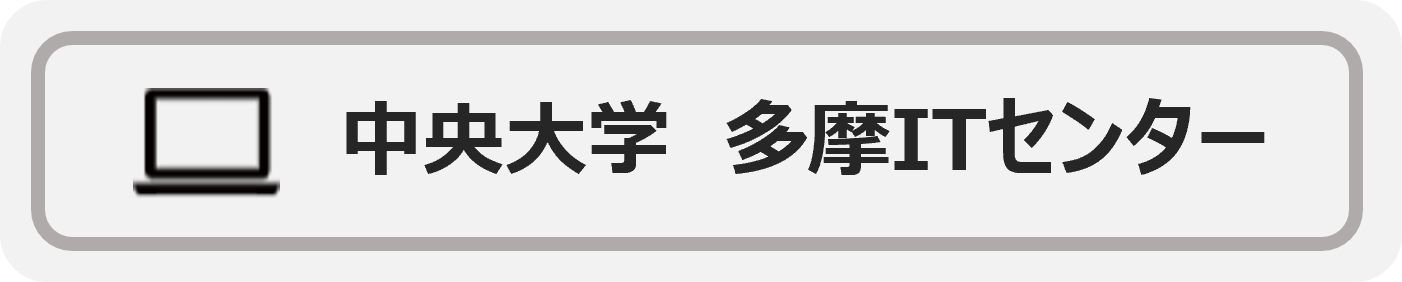情報セキュリティ対策
中央大学では 情報セキュリティポリシー に基づき、学生・教職員に対して以下の情報セキュリティ対策を実施いただくようお願いしています。
基本的な留意事項・インシデント発生時の対応
機密情報や個人情報を扱う上での基本的な留意事項と、情報セキュリティ事故(インシデント)発生時の対応について、以下の資料にまとめていますので参考にしてください。
インシデント対応については主に教職員向けですが、学生においても事故発生が疑われる場合は、学部事務室等にご相談ください。
>基本的な留意事項・インシデント対応(PDF)
情報セキュリティのeラーニングを受講する
ウィルス対策ソフトをインストールする
ご利用のPCにはセキュリティソフトをインストールするようにしてください。
お持ちでない方は、ウィルス対策ソフト「ESET」を本学在籍期間中に限り無償でご利用いただけます。
個人所有のPCやMacにも対応していますので、ぜひご利用ください。
>ESETインストール案内
各アカウントの多要素認証を設定する
各サービスのアカウント管理は十分に注意し、多段階認証や多要素認証を利用できるものは設定をお願いいたします。
中央大学のアカウントでは、Google と Microsoft のアカウントに対して以下の設定が必要です。
>Googleアカウントの2段階認証
>Microsoftアカウントの多要素認証
また、私用で利用しているサービスに大学のアカウント情報が保存されている場合があります。
私用アカウントに対しても、多段階認証や多要素認証の設定を行うようお願いいたします。
【参考】IPA 情報処理推進機構:各サービスの「多要素認証」設定方法について
ウィルス感染について
ウィルスに感染すると、PC内のデータを抜き取られたり、破壊されたりします。
また、ネットワークに接続している他のPCに増殖し、大きな被害を及ぼします。
主な侵入経路
|
Webページの閲覧
フリーソフトのインストール
メールの添付ファイル
USBメモリなどの記憶媒体
|  |
基本的な対策
- 怪しいWebサイトやメールを開かない
- むやみにソフトをダウンロードしたり、インストールしたりしない
- Windows Updateなど、OSやアプリケーションを最新の状態に保つ
- ウィルス対策ソフトを導入し、常に最新の状態に保つ
ウィルスに感染した疑いがある場合
1)有線の場合はネットワークのケーブルを抜く、無線の場合は無線LANを無効にし、 ネットワークから切り離します。
2)ウィルス対策ソフトでパソコン全体をウィルス検索し、検出したウィルスの駆除を行います。
ウィルスが検出されなかった or 検出されたウィルスが駆除(削除)された場合 →手順3へ
検出されたウィルスが駆除(削除)されなかった場合 →最寄りのITセンターまでご連絡ください
3)ネットワークに接続し、ウィルス対策ソフトを最新の状態にし、もう一度ウィルス検索を実行します。
ウィルスが検出されなかった or 検出されたウィルスが駆除(削除)された場合
→PCをご利用いただいて問題ありません
検出されたウィルスが駆除(削除)されなかった場合
→ネットワークから切り離し、最寄りのITセンターまでご連絡ください
迷惑メールについて
悪意のある第三者が、企業や団体を装ってメールを送るケースが多く見受けられます。
本文に記載されたリンクなどから詐欺サイトに誘導し、個人情報などを盗み取ります。
誘導先のサイトは精巧に作られており、一見すると本物との区別がつきません。
信頼できるメールかどうか、慎重に判断する必要があります。
ITセンターに複数の報告があった迷惑メールは、以下のページに随時掲載しております。
>よくある迷惑メールの例
|  |
標的型攻撃メールについて
不特定多数へ無差別に送信されるスパムメールと異なり、特定の組織や個人へのサイバー攻撃を目的としたメールが標的型攻撃メールです。
ターゲットの閲覧を誘発するよう巧妙な文章や騙しのテクニックが利用されるため、本物のメールと見分けがつきにくいのが特徴です。
送信元のアドレスを確認するなど、日頃から受信したメールに注意するとともに、標的型攻撃メールを受信した際の対処方法をシミュレーションしておくようにしましょう。
【参考】総務省『国民のためのサイバーセキュリティサイト』標的型攻撃への対策
不審なメールを受け取ったら
見知らぬ相手から届いたメールの、添付ファイルやリンクは開かないでください。
また、知っている相手からであっても、覚えのない添付ファイルやリンクであれば開かないでください。
※本学の教職員を装っている「なりすましメール」も確認されています。
少しでも違和感を覚えたら、送信元に確認をとるようにしましょう。
【不審なメールを受信したり、メール内のURLや添付ファイルを開いてしまった場合の対処方法】
◆不審メールを受信した時の運用ルール
(1)あきらかに不審なメールは開封せずに削除する
(2)標的型攻撃と思われるメールはITセンターに報告する
◆不審メールかどうか判断に迷った時の運用ルール
(1)同様の事例が無いかWebで検索する
(2)周りの人やITセンターに相談する
◆不審メールのURLをクリックしたり、添付ファイルを開いた時の運用ルール
(1)端末をネットワークから切り離す
(2)メールは削除せずITセンターに必ず連絡する
迷惑メールを防ぐには
- 自動返信機能を利用しない。
→メールアドレスが有効であることを送信者に教えないため
- ホームページ上でメールアドレスを公開したい場合、「@」を全角にするなどの工夫をする。
→アドレス収集ロボットを回避するため
>各メールソフトでの迷惑メール対策方法
メールアカウントの乗っ取りについて
自分のメールアカウントが乗っ取られ、迷惑メールの差出人として利用されることがあります。
突然大量の不達メール(件名が「Undelivered Mail Returned to Sender」のもの)を受信したり、PCに入れた覚えのないソフトが入っている場合は、直ちにお近くのITセンターまでご連絡ください。
【参考】アカウント乗っ取り等による不正アクセス・不正ログインに関して
パソコン・USBメモリなどを譲渡・廃棄する際の注意事項
パソコンやUSBメモリなどの記憶媒体を譲渡・廃棄する際は、きちんとデータ消去を行う必要があります。
ゴミ箱から削除しただけでは、一見データはなくなっていますが、簡単に復元が可能です。
私費で購入した機器(記憶媒体)の場合は、適切な方法でデータを消去した上で、譲渡・廃棄するようにしてください。
※公費の機器を廃棄する場合は、研究助成課までご連絡ください。
<譲渡の場合>
OSの完全初期化を行う
・Windows 「PCを初期状態に戻す」項目。[すべて削除する]の設定で[データ削除]をオンにする
・Mac
<廃棄の場合>
・データ消去の専用ソフトを使う
・CD-Rなどを物理的に破壊する
・信頼できる業者にデータ消去と廃棄を依頼する
データ消去の方法がご不明の場合は、最寄りのITセンターまでご相談ください。
※機器によって手間がかかりますが、大切な学内データを守るためには非常に重要な作業です。
譲渡・廃棄前、「iPadを探す」「Macを探す」はオフに!
iPadやMac等のApple社製品をご利用で、紛失時にiCloudで機器を追跡する機能をオンにしている場合には、譲渡・廃棄後もiCloud上に機器情報が残ってしまいます。
データ消去を行う前に、こちらの「探す」機能はオフにしてください。
【参考】Apple iCloudユーザガイド:「探す」でデバイスとアイテムをオフにする
問い合わせ
基本的なお問い合わせは多摩ITセンターサポートデスクでお受けいたします。
多摩キャンパス 2号館2階 多摩ITセンター サポートデスク(2205号室)
Tel : 042-674-2740
Email:tamaitc-toiawase-grp[at]g.chuo-u.ac.jp(メール送信時に[at]を@に直してください)
受付時間は こちら
他キャンパスのITセンター・サポートデスク
◆後楽園キャンパス
都心ITセンター TEL:03-3817-1725 / Email:rc-admin[at]kc.chuo-u.ac.jp
◆駿河台キャンパス
駿河台ITサポートデスク TEL:03-6261-8515 / Email:surugadai-it-toiawase-grp[at]g.chuo-u.ac.jp
◆市ヶ谷田町キャンパス
国際情報学部 ITサポートデスク TEL:03-3513-0318 / Email:itl-support-grp[at]g.chuo-u.ac.jp
◆茗荷谷キャンパス
茗荷谷 ITサポートデスク TEL:03-5978-4320 / Email:m.it-contact-grp[at]g.chuo-u.ac.jp